word2010查看段落字数的图文操作教程
时间:2022-10-26 17:36
word2010有许多优点,不少朋友都安装了。今天笔者就讲解了关于查看段落字数的操作方法,一起去看看word2010查看段落字数的图文操作教程吧,相信会有帮助哦。
word2010查看段落字数的图文操作教程

这边小编以一篇文章作为演示,首先假设你已经写好了一些,可是不知道这些字数,是否达到自己的字数要求
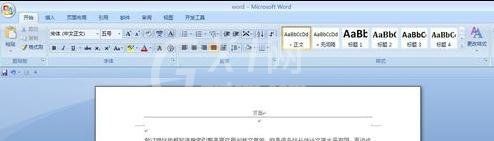
打开你的文章后,我们直接可以在文档左下角能看到一个统计数据,页面,字数,在这边可看到字数571,有两个页面
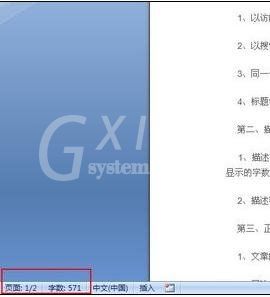
这个是最简单的方法,还有就是若这边看不到的话,那么我们在主菜单栏目找到审阅
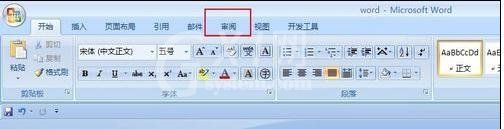
点击以后在下面找到字数统计这个选项

最后点击后,也可以发现文章的统计,里面统计更为详细,包括段落,字符等等信息,这个按照个人需求进行参照了
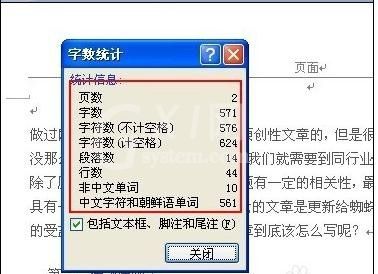
还可以选定一个段落,看这个段落字数的统计,如果需要这个功能的话,这边补充说下

各位小伙伴们,看完上面的精彩内容,都清楚word2010查看段落字数的图文操作内容了吧!



























